Jenkins - Metriken & Trends
In Jenkins sind verschiedene Plugins verfügbar, mit denen Metriken für Builds angezeigt werden können, die über einen bestimmten Zeitraum ausgeführt werden. Diese Metriken sind nützlich, um Ihre Builds zu verstehen und wie häufig sie im Laufe der Zeit fehlschlagen / vergehen. Schauen wir uns als Beispiel das Plugin "Build History Metrics" an.
Dieses Plugin berechnet die folgenden Metriken für alle einmal installierten Builds
- Mittlere Ausfallzeit (MTTF)
- Mittlere Zeit bis zur Wiederherstellung (MTTR)
- Standardabweichung der Bauzeiten
Step 1 - Gehen Sie zum Jenkins-Dashboard und klicken Sie auf Jenkins verwalten

Step 2 - Gehen Sie zur Option Plugins verwalten.

Step 3 - Gehen Sie zur Registerkarte Verfügbar und suchen Sie nach dem Plugin 'Plugin für Verlaufsmetriken erstellen' und wählen Sie 'Installation ohne Neustart'.

Step 4- Der folgende Bildschirm wird angezeigt, um die erfolgreiche Installation des Plugins zu bestätigen. Starten Sie die Jenkins-Instanz neu.
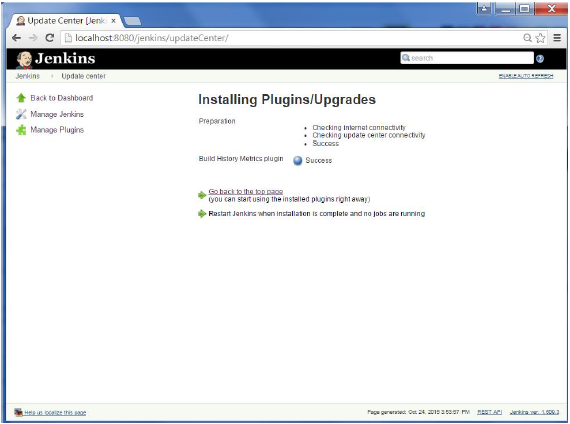
Wenn Sie zu Ihrer Job-Seite gehen, sehen Sie eine Tabelle mit den berechneten Metriken. Metriken werden für die letzten 7 Tage, die letzten 30 Tage und alle Zeiten angezeigt.

Um allgemeine Trends in Jenkins anzuzeigen, stehen Plugins zur Verfügung, mit denen Informationen aus den Builds und Jenkins gesammelt und in einem grafischen Format angezeigt werden können. Ein Beispiel für ein solches Plugin ist das 'Hudson Global-Build-Stats Plugin'. Gehen wir also die Schritte dazu durch.
Step 1 - Gehen Sie zum Jenkins-Dashboard und klicken Sie auf Jenkins verwalten
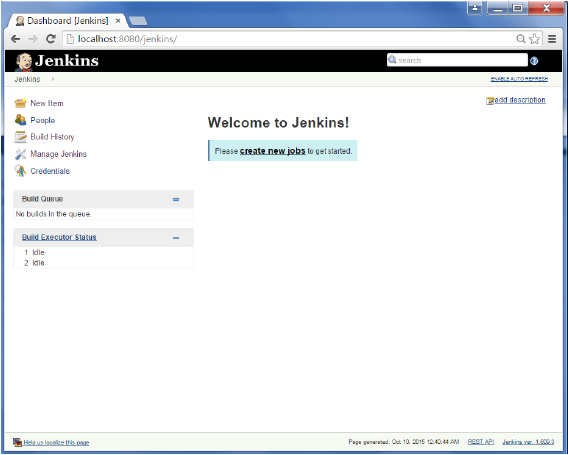
Step 2 - Gehen Sie zur Option Plugins verwalten

Step 3 - Gehen Sie zur Registerkarte Verfügbar und suchen Sie nach dem Plugin 'Hudson Global-Build-Stats Plugin' und wählen Sie 'Installation ohne Neustart'.

Step 4- Der folgende Bildschirm wird angezeigt, um die erfolgreiche Installation des Plugins zu bestätigen. Starten Sie die Jenkins-Instanz neu.
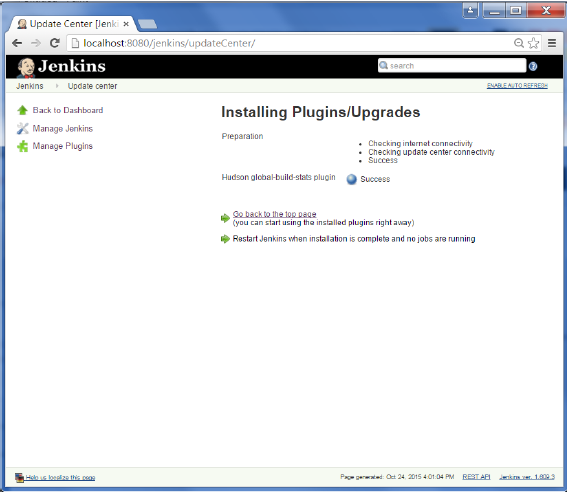
Befolgen Sie die Schritte 5 bis 8, um die globalen Statistiken anzuzeigen.
Step 5- Gehen Sie zum Jenkins-Dashboard und klicken Sie auf Jenkins verwalten. Scrollen Sie im Bildschirm "Jenkins verwalten" nach unten, und jetzt wird die Option "Globale Build-Statistiken" angezeigt. Klicken Sie auf diesen Link.

Step 6- Klicken Sie auf die Schaltfläche 'Statistiken initialisieren'. Dies führt dazu, dass alle vorhandenen Datensätze für bereits ausgeführte Builds erfasst werden und anhand dieser Ergebnisse Diagramme erstellt werden können.

Step 7- Sobald die Daten initialisiert wurden, ist es Zeit, ein neues Diagramm zu erstellen. Klicken Sie auf den Link "Neues Diagramm erstellen".

Step 8- Ein Popup wird angezeigt, um relevante Informationen für die neuen Diagrammdetails einzugeben. Geben Sie die folgenden obligatorischen Informationen ein
- Titel - Alle Titelinformationen für dieses Beispiel werden als "Demo" angegeben.
- Diagrammbreite - 800
- Kartenhöhe - 600
- Diagrammzeitskala - Täglich
- Zeitdauer des Diagramms - 30 Tage
Der Rest der Informationen kann unverändert bleiben. Klicken Sie nach Eingabe der Informationen auf Neues Diagramm erstellen.

Sie sehen nun das Diagramm, in dem die Trends der Builds im Zeitverlauf angezeigt werden.

Wenn Sie auf einen Abschnitt im Diagramm klicken, erhalten Sie einen Drilldown der Details des Jobs und seiner Builds.
